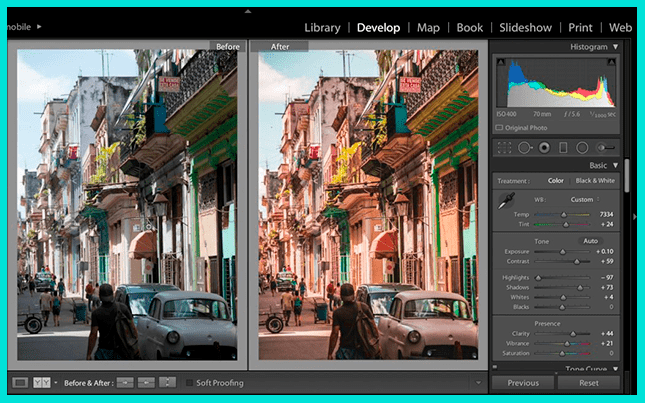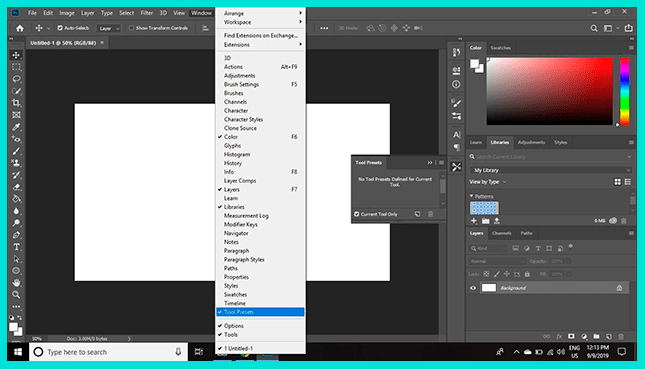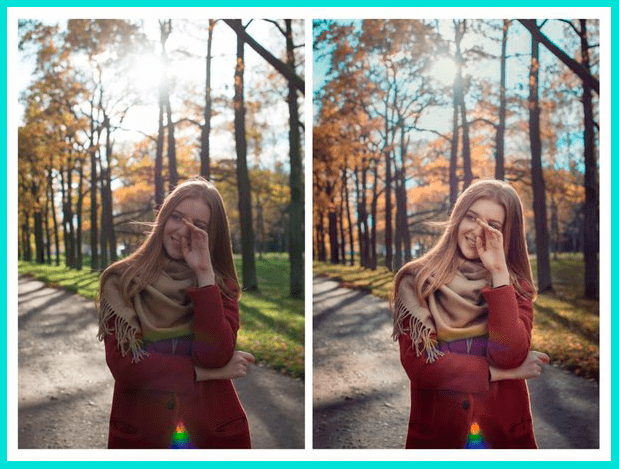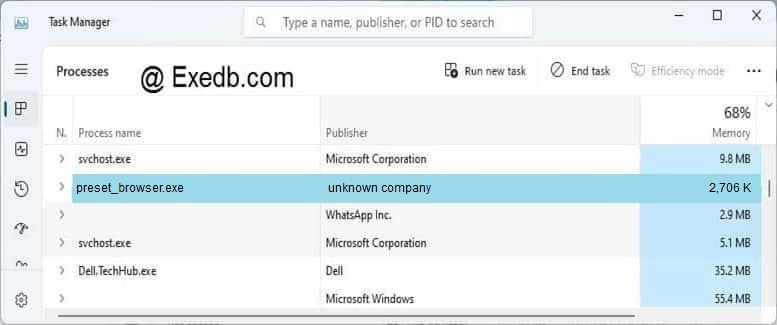preset browser что это
Ускоряемся с помощью Browserslist
Редактура Ирина Питаева Вадим Макеев
На сегодняшний день имеется большое количество разных браузеров и ещё большее количество версий каждого из них. Если раньше новые фичи добавлялись в браузеры редко, то сейчас их можно обнаружить практически с каждым новым релизом. Как итог, у разных версий браузера — разная поддержка фич, не говоря уже о разном уровне поддержки среди разных вендоров.
Разработчикам хочется использовать новые фичи, так как зачастую это упрощает жизнь. Благодаря инструментам разработки можно использовать фичи до их появления в браузерах путём транспиляции и использования полифилов. Также эти инструменты гарантируют работу сайта в любом браузере независимо от того, имеется ли в нём поддержка той или иной фичи. Из примеров: Autoprefixer и postcss-preset-env для CSS, Babel для JavaScript. Но нужно понимать, что при этом размер кода увеличивается.
В итоге мы имеем сайт, который работает в любом браузере, но из-за этого загружается медленнее, чем мог бы. Напомню, что скорость загрузки и работы сайта напрямую влияет на количество и глубину просмотров. Что с этим можно сделать? На самом деле нам незачем транспилировать и полифилить абсолютно все фичи — достаточно это делать только с теми, которые не поддерживаются актуальными браузерами (или актуальными для аудитории вашего сайта). Например, промисы не поддерживаются только очень старыми версиями браузеров.
Browserslist Скопировать ссылку
Browserslist — это тот инструмент, с помощью которого можно описать целевые браузеры веб-приложения, используя простые выражения:
Уже упомянутые Autoprefixer, postcss-preset-env и babel-preset-env под капотом используют Browserslist, и если в вашем проекте есть конфиг Browserslist, то код проекта будет собран под эти браузеры.
На этом этапе можно прийти к следующему выводу: чем новее браузеры, в которые мы целимся, тем меньше будет весить итоговый код сайта. При этом нужно не забывать, что в реальном мире не у всех пользователей самый новый браузер, и сайт должен быть доступен если не всем пользователям, то большинству из них. Как можно поступить, учитывая это условие?
Варианты таргетирования браузеров Скопировать ссылку
1. Более узкое таргетирование Скопировать ссылку
Но можно целиться в более узкое количество браузеров: исключить старые и непопулярные, учитывать более-менее актуальные версии браузеров. Звучит просто, но на самом деле это не так. Необходимо сбалансировать конфиг Browserslist так, чтобы он, опять же, покрывал большую часть аудитории.
2. Анализ аудитории Скопировать ссылку
Семейство Browserslist полно разными дополнительными инструментами, один из них — Browserslist-GA (также есть browserslist-adobe-analytics), который позволяет выгрузить из сервиса аналитики данные о браузерах, используемые посетителями вашего сайта. После этого становится возможным использовать эти данные в конфиге Browserslist и применять на них выражения:
К примеру, если обновлять эти данные при каждом деплое, то сайт будет всегда собираться под актуальные браузеры, используемые вашей аудиторией.
3. Условная загрузка ресурсов Скопировать ссылку
В марте 2019 Матиас Байненс из Google предложил добавить в браузеры дифференциальную загрузку скриптов (differential script loading, далее DSL):
До сих пор его предложение остается лишь предложением, и неизвестно, будет ли это в том или ином виде реализовано в браузерах. Но концепт понятен, и в семействе Browserslist есть инструменты, с помощью которых можно реализовать что-то подобное, один из них — browserslist-useragent. Этот инструмент позволяет проверить User-Agent браузера на соответствие вашему конфигу.
Browserslist-useragent Скопировать ссылку
В интернете уже есть несколько статей на эту тему, вот пример одной из них — «Smart Bundling: How To Serve Legacy Code Only To Legacy Browsers». Коротко пробежимся по реализации. Для начала необходимо настроить ваш процесс сборки для вывода, например, двух версий бандлов для новых и старых браузеров. Здесь вам поможет Browserslist с его возможностью объявления нескольких сред в конфигурационном файле:
Далее необходимо настроить сервер для отдачи нужного бандла под браузер пользователя:
Таким образом, сайт будет выдавать легковесный бандл пользователям с новыми браузерами, что приведёт к более быстрой загрузке страниц, сохраняя при этом доступность для остальных пользователей. Но, как можно было заметить, этот способ требует наличия собственного сервера со специальной логикой.
Module/nomodule Скопировать ссылку
С появлением в браузерах поддержки ES-модулей появился другой способ реализовать DSL, но уже на стороне клиента:
Главным плюсом паттерна module/nomodule является отсутствие необходимости в собственном сервере — всё работает полностью на клиентской части. Загрузку стилей в зависимости от браузера таким образом не сделать, но можно реализовать загрузку ресурсов с помощью JavaScript, используя проверку вида:
Из минусов: этот паттерн имеет кое-какие кроссбраузерные проблемы. Также уже начинают появляться фичи, которые имеют разный уровень поддержки, даже среди браузеров с поддержкой ES-модулей, например, optional chaining operator. С появлением новых фич этот вариант DSL потеряет свою актуальность.
Прочитать ещё больше про паттерн module/nomodule можно в статье «Modern Script Loading». Если вас заинтересовал этот вариант DSL и хочется попробовать внедрить его в свой проект, то вы можете воспользоваться плагином для Webpack: webpack-module-nomodule-plugin.
Browserslist-useragent-regexp Скопировать ссылку
Относительно недавно появился ещё один инструмент для Browserslist: browserslist-useragent-regexp. Этот инструмент позволяет получить из конфига регулярное выражение для проверки User-Agent браузера. Регулярные выражения работают в любой среде исполнения JavaScript, что даёт возможность проверять User-Agent браузера не только на стороне сервера, но и на стороне клиента. Таким образом, можно реализовать работающий в браузере DSL:
Можно добавить, что генерируемые регулярные выражения работают быстрее, чем функция matchesUA из browserslist-useragent, так что есть смысл использовать browserslist-useragent-regexp и на стороне сервера:
Все это выглядит очень здорово, но хочется иметь удобный способ встроить это в процесс сборки проекта… И такой способ есть!
Browserslist Differential Script Loading Скопировать ссылку
Bdsl-webpack-plugin это плагин для Webpack, работающий в паре с html-webpack-plugin и использующий browserslist-useragent-regexp, который помогает автоматизировать добавление в бандл дифференциальной загрузки. Вот пример конфига для Webpack с применением этого плагина:
В этом примере экспортируется несколько конфигов для вывода бандлов для каждой среды из конфига Browserslist. На выходе мы получим HTML-файл со встроенным DSL-скриптом:
Помимо загрузки скриптов есть поддержка загрузки стилей. Также имеется возможность использовать этот плагин на стороне сервера.
Транспиляция зависимостей Скопировать ссылку
Из уже прочитанной части статьи мы узнали несколько способов того, как с помощью Browserslist можно уменьшить размер собственного кода сайта, но остаётся другая часть итогового бандла — зависимости. В веб-приложениях размер зависимостей в итоговом бандле может занимать весомую часть.
По умолчанию, процесс сборки должен избегать транспиляцию зависимостей, так как тогда сборка будет занимать много времени, да и сами зависимости, если их исходники используют неподдерживаемый синтаксис, обычно распространяются уже транспилированными. На практике же можно выделить три типа пакетов:
С первым типом, очевидно, ничего сделать не получится. Второй — нужно настроить бандлер для работы только с исходной версией кода в пакете. Третий тип — для работы кода даже в не очень актуальных браузерах всё равно необходимо транспилировать.
Для того, чтобы Webpack мог работать с такими пакетами, нужно модифицировать секцию resolve :
Таким образом мы указываем Webpack как он должен искать файлы в пакетах, которые он должен использовать для сборки. Дальше нам остаётся настроить babel-loader:
Результаты Скопировать ссылку
Я замерил размеры бандла и скорости загрузки до и после применения дифференциальной загрузки вместе с транспиляцией зависимостей, на примере сайта DevFest Siberia 2019:
| Без сжатия | После сжатия | |
|---|---|---|
| Без DSL | 1,08 Мб | 292 Кб |
| С плагином BDSL для Webpack | 0,80 Мб | 218 Кб |
| Обычный интернет | Обычный 4G | Хороший 3G | |
|---|---|---|---|
| Без DSL | 1,511 | 4,240 | 8,696 |
| С плагином BDSL для Webpack | 1,594 | 3,409 | 8,561 |
| Обычный интернет | Обычный 4G | Хороший 3G | |
|---|---|---|---|
| Без DSL | 1,266 | 3,366 | 8,349 |
| С плагином BDSL для Webpack | 1,143 | 3,142 | 6,673 |
В итоге получился прирост скорости загрузки и размер бандла уменьшился на ≈20%, читайте более подробный отчёт. Также вы можете самостоятельно провести подобные замеры — необходимый скрипт есть в репозитории bdsl-webpack-plugin.
Что такое пресеты и как ими пользоваться: шпаргалка
Что такое пресеты и как ими пользоваться знает не каждый. Эта информация будет особенно полезна новичкам, которые продвигают свои аккаунты в Инстаграм. В сегодняшней статье вы узнаете не только, что эти инструменты из себя представляют, но и научитесь их самостоятельно применять.
Что такое пресеты и их функции
Пресет — это своего рода фильтр или файл с набором настроек, которые вы выбираете сами. Его создают с помощью программ на компьютере или в мобильных приложениях. Затем готовый шаблон накладывается на одно или группу фото (фотопленку, галерею).
Принцип работы этой настройки в том, что ее создают один раз. После этого на новые фотографии просто накладывают, чтобы достичь схожего эффекта.
Пресеты делают все фотографии в одинаковом стиле, включая расцветку, как самого объекта на снимке, так и его фона. Умея правильно использовать фильтрующий инструмент, вы подчеркнете единство своего аккаунта, сделаете ленту изящной, оформленной в едином стиле.
Вам не нужно будет самостоятельно выбирать обстановку, цвет одежды, погоду, чтобы сделать фотографию и опубликовать ее. Снимайте себя и свое окружение и на каждую новую фото накладывайте уже готовый пресет.
На заметку! Если обработать давно опубликованное фото в интернете новым пресетом, то оно автоматически становится уникальным. Такие действия можно применять даже к картинкам в интернете, чтобы спрятать чужое авторство.
Какие программы используют для создания пресетов
Многолетняя практика хранения и редактирования цифровых фотоснимков показывает, что рационально использовать всего две программы Lightroom и Photoshop.
Lightroom
Большинство блогеров, а также фотографов отдают предпочтение редактору Лайтрум от разработчика Adobe. В приложении есть созданные пресеты по умолчанию. Их можно сразу применять к своим изображениям.
При желании можете установить свои параметры для редактирования графики. Это все можно сделать путем переключения ползунков в настройках.
Изначально эта программа создавалась для того, чтобы удобно управлять пакетами RAW или цифровыми негативами. Начальный интерфейс был сильно ограничен. Сегодня добавили множественные инструменты, среди них:
На сегодняшний день приложение названо сложным со слов экспертов. В Lightroom добавлено много новых возможностей.
При этом редактор продолжает обновляться. Это помогает ему конкурировать с легендарным Photoshop. Теперь в приложении все инструменты, которые были доступны только для профессиональных фотографов отрыты для широкой публики и любителей селфи.
Photoshop
В программе Фотошоп пресеты подразумевают несколько иной архив с параметрами. Выделяют их всего два «Фотографическое тонирование» и «Карты градиента». В этом редакторе набор фильтров можно загрузить самостоятельно, предварительно скачав их из интернета.
После сохранения пресеты устанавливают в интерфейс программы и применяют при обработке каждой отдельной фотографии. В результате при нанесении эффекта на фото происходит видимое изменение оттенка.
Но, никаких несущих корректировок типа: ретушь, удаление объектов не предусматривается. Эффект на графическое изображение наносится мгновенно.
Где еще можно найти пресеты для своих фотографий
Кроме того, как создавать в предложенных программах фильтры для оформления лент в социальных сетях, вы можете найти их в группах в социальных сетях, а также тематических форумах.
Чтобы отыскать эти инструменты, необходимо в поисковой строке ввести «пресеты Lightroom» без ковычек. В результате будет показан список пабликов, которые соответствуют тематике. Войдя в них можно загрузить понравившиеся эффекты бесплатно для своих программ-фоторедакторов.
Это интересно! В роли пресета может выступать и музыка. Она используется для создания фонового звука при монтаже видео или создании коллажей из фотографий.
Как создать собственный пресет в программе Lightroom на компьютере
Приложение предусматривает 2 версии: компьютерную и мобильную. При синхронизации этих программ между собой, можно обмениваться снимками между двумя девайсами. При этом все настройки редактирования сохраняются.
Поиск и использование пресета на ПК
Оформление фото после детального знакомства в пресетами будет отнимать у вас всего 1 минуту. Расскажем пошаговый алгоритм, как оформлять фотографии.
Обращаем внимание, что программа Lightroom чаще скачивается на английском языке. Поэтому интерфейс лучше русифицировать, чтобы не запутаться в настройках и названиях архивов с параметрами для редактирования фото.
Где найти и как применить пресеты из модуля импорта
Те варианты пресетов, которые были импортированы со синхронизируемых устройств или приложений также можно накладывать на готовые фото. В архиве настроек собран широкий список опций. Самые востребованные среди них, это:
Если все их скомбинировать вместе, то можно получить удачный результат. Изоражение будет уникальным в своем роде.
На заметку! Для пейзажных фотографий можно одновременно использовать несколько пресетов. Также один пресет легко применяется для всех фотографий, импортированных в приложение.
Применение пресетов из модуля библиотеки
Для того, чтобы установить эффекты улучшения по умолчанию, располагающихся в модуле библиотеки, выполните всего два действия.
Таким образом нужно выбирать нужный архив настроек для каждого фото, который загружен в программу Lightroom.
Создание эффекта для изображения на устройстве iOS или Android
Прежде чем начнете производить изменения на фотографии скачайте приложение на смартфон и активируйте функцию синхронизации. Далее действуйте по инструкции.
Вам может показаться, что пресет уложен неправильно. В таких случаях придется вручную поправить насыщенность, яркость, четкость.
Как создать личный набор настроек и сохранить его
Если по какой-то причине вас не устраивают группы настроек, которые скачивали с интернета, то всегда можно приступить к самостоятельному созданию.
Вы можете выбрать одну или две настройки при оформлении пресета. В этом случае он будет выглядеть очень ограниченным и малофункциональным. Такой не подойдет к любой фотографии. Придется при наложении добавлять новые корректировки.
Хранение пресетов и их поиск
После загрузки наборов опций, приложение отправляет их на хранение в отдельную дочернюю папку. Чтобы ее найти, нужно пройти через следующий путь: C\Users\Имя Пользователя\AppData\Roaming\Adobe\Lightroom\Develop Presets.
Как выполнить импортирование пресетов
На компьютерной версии редактора Lightroom можно легко добавить скачанные или самостоятельно придуманные варианты настроек и фильтров для изображений.
Просто выберите нужную предустановку и поместите ее в корень программы (положите файлы в папку Develop Presets). В интерфейсе будет отображено, что выполнено обновление пресетов.
Можно поступить и следующим образом: сформировать несколько пресетов, организовать их в отдельную папку, а затем просто поместить ее в уже знакомую вам Develop Presets.
Полезные советы при использовании пресетов
Если вы новичок в использовании пресетов, для удобства их применения, рекомендуем пользоваться следующими советами:
Мифы о пресетах Lightroom
Перед первым использованием вы наверняка изучили отзывы и поняли, как работает приложение. Многие считают, что программа — удел лентяев. Это откровенное заблуждение, так как с использованием пресетов фотографию порой сложно довести до идеала. Намного проще снимок отправить в сеть сразу после съемки.
Каждый новичок использует ежедневно эту программу в качестве основного редактора. Вы думаете это так? На самом деле нет. В первую очередь предустановки эксплуатируют именно профессиональные фотографы или художники.
Программа только для продвинутых. Это лишь отчасти. Действительно профи в области фотографии используют пресеты гораздо чаще обычного человека, но индивидуальные настройки сможет создать и тот, кто только развивает свои навыки в этом направлении.
Подводим итоги
В этой статье мы разобрались, что такое пресеты и как они применяются. Также убедились, что эти архивы с настройками используются разными людьми: от новичков до профессионалов. Но, если же вы впервые познакомились с этим способом улучшения снимков, рекомендуем вам не медлить и скорее загружать мобильную версию приложения. На первых этапах она идеальна для вас.
preset_browser.exe: что это? и как его убрать
В вашей системе запущено много процессов, которые потребляют ресурсы процессора и памяти. Некоторые из этих процессов, кажется, являются вредоносными файлами, атакующими ваш компьютер.
Чтобы исправить критические ошибки preset_browser.exe,скачайте программу Asmwsoft PC Optimizer и установите ее на своем компьютере
Asmwsoft PC Optimizer — это пакет утилит для Microsoft Windows, призванный содействовать управлению, обслуживанию, оптимизации, настройке компьютерной системы и устранению в ней неполадок.
1- Очистите мусорные файлы, чтобы исправить preset_browser.exe, которое перестало работать из-за ошибки.
2- Очистите реестр, чтобы исправить preset_browser.exe, которое перестало работать из-за ошибки.
Как удалить заблокированный файл preset_browser.exe.
3- Настройка Windows для исправления критических ошибок preset_browser.exe:
Всего голосов ( 181 ), 115 говорят, что не будут удалять, а 66 говорят, что удалят его с компьютера.
Как вы поступите с файлом preset_browser.exe?
Некоторые сообщения об ошибках, которые вы можете получить в связи с preset_browser.exe файлом
(preset_browser.exe) столкнулся с проблемой и должен быть закрыт. Просим прощения за неудобство.
(preset_browser.exe) перестал работать.
preset_browser.exe. Эта программа не отвечает.
(preset_browser.exe) — Ошибка приложения: the instruction at 0xXXXXXX referenced memory error, the memory could not be read. Нажмитие OK, чтобы завершить программу.
(preset_browser.exe) не является ошибкой действительного windows-приложения.
(preset_browser.exe) отсутствует или не обнаружен.
PRESET_BROWSER.EXE
Проверьте процессы, запущенные на вашем ПК, используя базу данных онлайн-безопасности. Можно использовать любой тип сканирования для проверки вашего ПК на вирусы, трояны, шпионские и другие вредоносные программы.
процессов:
Cookies help us deliver our services. By using our services, you agree to our use of cookies.
Preset Library and Browser. Библиотека заготовок. Работа с Браузером.
Главные вкладки
Preset Browser это библиотека предустановленных объектов, материалов и настроек, организованных и разделенных по категориям для быстрого использования.
Пресеты материалов и объектов применяются к сцене простой операцией перетаскивания или двойным кликом мышки. В случае работы с профайлами, как 2D так и 3D, перед активацией моделирующего инструмента необходимо просто выбрать профайл в браузере. Пользователи так же могут сами составить свою библиотеку наиболее часто используемых пресетов и настроек для их быстрого применения к сцене.
Навигация в Preset Browser
Существует множество доступных функций навигации по библиотеке пресетов. Для начала, следует убедиться, что у вас установлена папка с соответствующим контентом, и что указан путь в Preset Browser именно на эту папку. Можно указать путь к данной папке при помощи команды Add Path находящейся в дереве директорий или в маленькой панели вверху экрана. По умолчанию, все находится в папке \content\Assets\, где и установлены пресеты вместе с modo.
В зависимости от количества установленных у вас окон, существует несколько способов просмотра папок ассоциируемых с пресетами, это Дерево Директорий (Directories Tree) самая левая колонка, как показано на рисунке выше. Если ее там нет, то для ее отображения необходимо нажать LMB и перетащить вправо от внутриней грани левой стороны окна, когда курсор меняется на две противоположно направленные стрелочки. В случае работы с браузером материалов, имеется определенное количество папок, которые и составляют пресеты. Маленькие треугольники слева от названия папки будут открывать/скрывать любую подпапку, а при нажатии на саму папку, будет отображаться их содержимое в главном окне браузера.
В правой колонке иконка X отображает следующие папки добавляемых пресетов, кликая на них можно будет убрать эти директории. Если вы не желаете использовать Дерево Директорий, то можно свернуть его, кликнув LMB на правую грань и перетаскивать ее влево до тех пор, пока оно не исчезнет. Можно так же перемещаться по папкам при помощи иконок в верхней левой части окна Вперед, Назад, На Уровень Вверх, Новая Папка, Текущая Директория:
Для доступа в контекстное меню необходимо щелкнуть RMB на иконке вперед или назад. Если браузер папок скрыт и окно настроено так, чтобы не отображать ярлыки, то необходимо обратиться к выпадающему меню, содержащему иерархический путь к папкам и находящееся между кнопками навигации и ползунком зуммера. Изменение режима отображения ярлыков можно задать в опциях окна. Отображение папок можно отключать, отображать частично или отображать полностью.
Ползунок зуммера, расположенный вверху окна, позволяет масштабировать размер иконок в самом браузере. Когда количество объектов в окне превышает количество помещающихся, то можно воспользоваться скролом расположенным справа и просматривать все имеющиеся объекты.
Применение Presets-ов
Materials: применять пресеты материала проще простого. Можно выбрать несколько полигонов и перетаскиванием LMB добавить в выбор или просто два раза щелкнуть на пресете материала и полигоны будет задан материал и добавлен в shader tree. Если вы уже добавили материалы всем слоям геометрии при помощи горячей клавиши M, то это даже и лучше, просто останется перетянуть пресет материала на геометрию, и соответствующий материал обновится в Shader Tree. Для пресетов с текстурами изображений, которые требуют UV, и если нет никаких UV карт, то текстура будет применена по умолчанию c кубической проекцией.
Environments: пресет окружающей среды (Environment) может быть добавлен если дважды нажать на необходимый пресет. Эта операция автоматически добавит Environment в ShaderTree. Для предварительного просмотра примененного эффекта воспользуйтесь окном предварительного просмотра или визуализируйте сцену.
Meshes: пресеты геометрии могут быть задействованы так же легко, как и любые другие пресеты. Если пресет перетаскивается на пустое место, то он автоматически расположится там, где вы установили указатель мышки, а слой геометрии отразится в Item List ниже других слоев. Если пресет перетаскивается непосредственно на готовую геометрию, то он будет выровнен относительно полигона к которому перетаскивался и станет частью того же слоя в Item List. Если просто два раза щелкнуть на пресет, то он создастся в начале координат (0,0,0). После добавления, пресет становится подобен любой другой геометрии и становится редактируемым слоем Mesh.
Profiles: профайлы работают с любым инструментом и могут быть легко применены к любым инструментам, например Bevel. В интерактивном режиме инструмента можно видеть добавленный профайл. При выборе любого другого профайла, профайл примененный к Bevel будет моментально обновлен и изменен на новый, это позволяет пользователю выбрать нужный профайл перед его окончательным применением.
Создание своих библиотек пресетов.
Существует множество элементов, которые создаются для каждой сцены, например: предметы интерьера, окружающая среда, материалы, градиенты, светильники. Создание собственных пресетов помогает упорядочить и ускорить процесс создания сцены, устраняя повторение определенных задач, для того, чтобы вы могли сконцентрироваться на основных целях.
Materials: любой слой Shader Tree может выступать в качестве пресета. Если кликнуть RMB на слое, и выбрать команду Save Preset… из выпадающего меню, то появится диалоговое окно спрашивающее о месте, куда необходимо сохранить пресет. Если вы хотите, чтобы пресет отражался в Preset Browser, то необходимо перейти в папку, где храниться пресет. Можно создать новую директорию для хранения пресетов, но убедитесь что вы добавили новую папку при помощи команды Add Path и видите папку в окне браузера. Часто материал состоит из нескольких текстурных слоев, в этом случае вы можете создать пресет группы материала, так как он будет включать в себя все текстурные слои в одном пресете. Материал меха состоит из текстурного слоя, поэтому процесс создания пресета волос такой же простой как и процесс создания пресетов обычных материалов.
Environments: материалы окружения могут быть сохранены как пресеты. Нажмите RMB на слое Environment Material и выбрав команду Save Preset… Так же, как и при работе с материалами, вам будет представлено диалоговое окно сохранения файла, спрашивающее, где вы хотите сохранить пресет. Если вы хотите, чтобы пресет отражался в Preset Browser, то необходимо перейти в папку, где храниться пресет. Можно создать новую директорию для хранения пресетов, но убедитесь что вы добавили новую папку при помощи команды Add Path и видите папку в окне браузера.
Meshes: для корректной работы пресетов Mesh необходимо сделать некоторые установки. При создании, пресеты Mesh центрируют себя в начале координат modo. Если же вам захочется, чтобы они брали свое начало с уровня земли и тем самым направлялись в положительном направлении по оси Y (в большинстве случаев исходное направление), вам необходимо установить геометрию в нужное положение. Обратите внимание, что элементы преобразования на уровне компонентов не будут учтены в пресетах, если вы хотите внести изменения в положение пресета, используйте команду Freeze в свойствах геометрии. После того, как модель расположена в нужном месте, применена команда Freeze, необходимо нажать RMB на слое Mesh в окне Item List и выбрать команду Save Preset… Если вы хотите, чтобы пресет отражался в Preset Browser, то необходимо перейти в папку, где храниться пресет. Можно создать новую директорию для хранения пресетов, но убедитесь что вы добавили новую папку при помощи команды Add Path и видите папку в окне браузера.
Profiles: профайлы основываются на кривой созданной в modo. Кривые создаются разными способами, включая инструменты Curve, Bezier Curve или Sketch. После того, как профайл кривой выбран, необходимо в панели меню выбрать Geometry > Profile > Save… Если вы хотите, чтобы пресет отражался в Preset Browser, то необходимо перейти в папку, где храниться пресет. Можно создать новую директорию для хранения пресетов, но убедитесь что вы добавили новую папку при помощи команды Add Path и видите папку в окне браузера.
Preset Filename будет содержать имя указанное вами в предыдущей операции сохранения, поэтому нет необходимости его тут изменять, строка Axis определяет плоскость в которой был создан профайл (X, Y или Z). Строка Dimension определяет текущий профайл 1D или 2D. Label и Caption служат для дополнительного пояснения к профайлу, эти пояснения будут отображаться над и под профайлом в окне библиотеки пресетов. Переключатель Centering, если активен, привязывает кривую к центру (если она была создана не в начале координат). Нажмите ОК для завершения процесса сохранения профайла.
Настройка вида пресетов в браузере.
При нажатии RMB на иконке пресета, становятся доступными несколько опций управления пресетами и редактирования иконок.
Load: загрузит выбранный пресет, создаст новый элемент привязанный к центру координат. Перед загрузкой пресета материала в необходимый материала, необходимо выбрать группу материала в Shader Tree.
Rename: позволяет переименовать пресет.
Duplicate: опция отображает выпадающее окно требующее ввести новое название файла для его дублирования.
Delete: удалит все выбранные пресеты. Обратите ВНИМАНИЕ, что данная команда удаляет так же и сами файлы с жесткого диска.
Replace icon with last render: вставит последний результат визуализации для иконки пресета.
Replace icon with image file: вставит сохраненный файл изображения в выбранный элемент пресета.
При нажатии RMB на панели браузера пресета и выбрав Viewport Settings, предоставляется несколько опций для настройки отображения пресетов в окне.
Первые семь настроек — фильтры, контролирующие то, как браузер отображает пресеты в каждом определенном окне. Параметр All отображает все, что Preset Browser определяет как пресет. Остальные шесть параметров соответствуют своему названию.
Set Client Identifier позволяет Preset Browser иметь свой собственный уникальный идентификатор. Эта функция особенно полезна при работе с отдельными инструментами; например, благодаря этой функции Polygon Bevel знает какое окно использовать в Preset Browser (в случае с Polygon Bevel, окно браузера встроено прямо в окно свойств инструмента). Обратите внимание на то, что каждый инструмент должен быть специально закодирован для работы с данным идентификатором, поэтому данная особенность представляет интерес только для разработчиков.
Следующие три опции контролируют отображение самих директорий (папок) в окне Preset Browser.
Use Alternate Input Map дает команду Preset Browser по умолчанию использовать различные карты. В стандартной конфигурации исходная карта запускает пресет по двойному нажатию на иконку, в то время как альтернативная карта запускает пресет после одного нажатия.
Создание собственной вкладки в Presets Browser
Если есть желание настроить браузер пресетов соответственно своему рабочему процессу, например, создать хранилище для пресетов конкретного проекта, добавить свою собственную панель пресетов, то это довольно просто сделать. Сперва, зайдите в сам браузер, справа от вкладки Profiles расположен маленький значек «+» для добавления дополнительных вкладок, щелкните на него левой кнопкой мыши. В выпадающем меню выберите Data Lists > Presets Browser и с правой стороны добавится новая вкладка. Теперь RMB щелкните на вкладку там, где говорится Preset Browser и в этом выпадающем меню выберите Viewport Controls > Rename Tab и наберите желаемое название.
Работа с Репликаторами.
Пресеты Mesh полностью совместимы с Replicators (Репликаторами), хотя автоматически и не взаимодействуют. Для использования пресетов геометрии в качестве репликатора, кликните два раза на нужном пресете, после чего, автоматически создастся новый слой Mesh в Item List. Затем в режиме Item выберите Point Source и только что созданный пресет геометрии и обычным способом создайте репликатор — меню Item > Add Replicator.